WPS文档已经成为很多人工作、学习和生活中必不可少的一款软件,其强大而简便的编辑文章并排版功能能够让用户非常方便地输出美观的文档,那么WPS文档如何删除一行单元格呢?
1、在WPS中打开文档 。
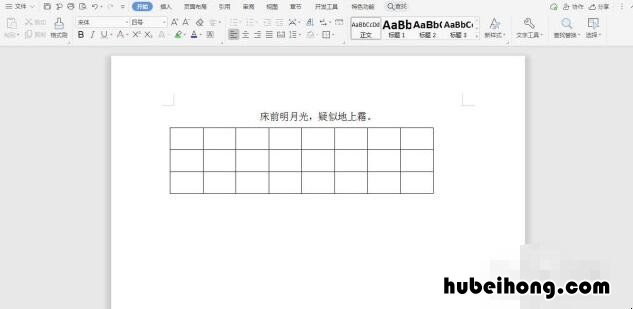
文章插图
WPS文档2、用鼠标选中需要删除的区域 。
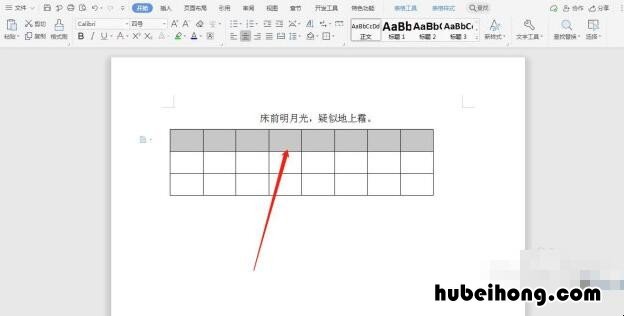
文章插图
WPS文档3、点击鼠标右键,在快捷菜单中选择“删除单元格” 。
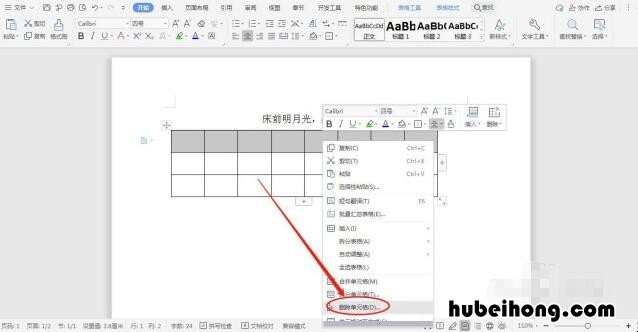
文章插图
WPS文档4、在弹出窗口选择“删除整行” , 点击确定 。
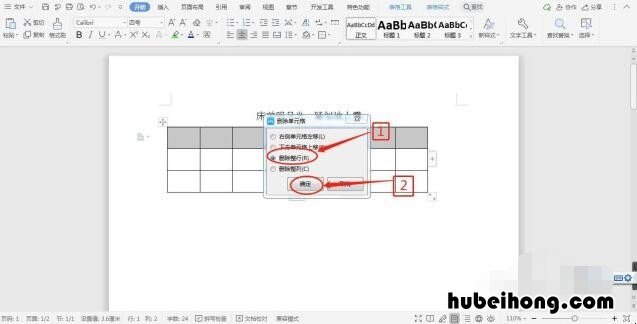
文章插图
WPS文档5、如图所示,即为删除行后的表格 。
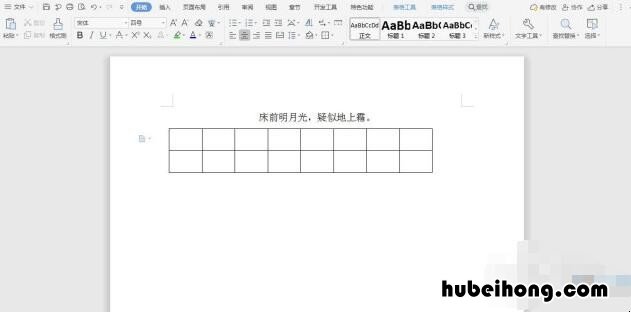
文章插图
WPS文档【WPS文档如何删除一行单元格 wps表格怎么删除一行】以上就是关于WPS文档删除一行单元格步骤介绍了 。
- wps是什么软件 wps是什么应用
- wps文件怎么转换成word格式 手机wps文件怎么转换成word格式
- wps文件怎么转换成pdf wps文档怎么转换成office文档
- wps文件怎么发送到微信 手机wps文件怎么发送到微信
- wps文件怎么压缩 wps文件怎么压缩发送到微信
- wps文件怎么加密 wps文件可以加密么
- wps文件怎么修复 手机wps修复文档在哪里
- word怎么看字数 wpsword怎么查看字数
- winxp怎么还原系统 windowsxplimbo
